Integrieren Sie das Wissensmanagement in Dynamics 365 mit Copilot Studio Bots
Anmerkung
Die Informationen zur Verfügbarkeit des Features lauten wie folgt.
| Dynamics 365 Contact Center – eingebettet | Dynamics 365 Contact Center – eigenständig | Dynamics 365 Customer Service |
|---|---|---|
| Nein | Ja | Ja |
Wichtig
Power Virtual Agents-Fähigkeiten und -Funktionen sind jetzt Teil von Microsoft Copilot Studio nach erheblichen Investitionen in generative KI und verbesserte Integrationen in Microsoft Copilot.
Einige Artikel und Screenshots können sich möglicherweise auf Power Virtual Agents beziehen, während wir Dokumentation und Schulungsinhalte aktualisieren.
Integrieren Sie Wissensmanagement mit einem Copilot Studio Bot, um benutzerdefinierte Unterhaltungen zu verwenden. Bots helfen dabei, Fragen zu beantworten, Aktionen auszuführen und einfache Probleme zu lösen. Dies gibt Ihrem Agenten Zeit, sich mit komplexen Problemen zu befassen, die ein menschliches Eingreifen erfordern.
Mit Copilot Studio können Sie Bots konfigurieren, die mit verschiedenen Themen und Triggerausdrücken konfiguriert sind und dazu beitragen, die von Ihren Kunden auf Ihrer Portalseite gestellten Fragen automatisch zu beantworten. Mehr Informationen: Copilot Studio Übersicht
Sie können Wissensmanagement mit einem Copilot Studio Bot integrieren, indem Sie eine der folgenden Methoden verwenden:
- Dynamics 365 Wissensartikel durchsuchen
- Power Automate-Flow-Vorlage
Anforderungen
Für die Integration muss der Dataverse-Suchdienst aktiviert werden. Sie müssen über eine Administrator-Systemrolle verfügen, um die Dataverse Suche zu aktivieren. Mehr Informationen: Konfigurieren einer Dataverse Suche für Ihre Umgebung
Sie müssen die folgenden zwei Schritte ausführen, bevor Sie mit der Integration beginnen.
Erstellen und veröffentlichen Sie Wissensartikel in einem in Power Apps erstellten Portal.
Legen Sie Ihr Portal mit der Funktion der Power Apps-Portale fest, bevor Sie die Wissensverwaltung in den Copilot Studio-Bot integrieren. Weitere Informationen: Einstellungen verwenden, um das Wissensmanagement festzulegen. Weitere Informationen zum Einrichten Ihres Power Apps-Portals finden Sie unter: Power Apps-Portal-Dokumentation.
Sie können Wissensartikel erstellen und verwalten, indem Sie in der Microsoft Dataverse Web-API das Feld Intern auf Nein festlegen. Weitere Informationen: Wissensartikel EntityType
Einen Copilot Studio Bot und ein Thema darin erstellen.
- Weitere Informationen zum Erstellen eines Bots finden Sie unter Copilot Studio Bots erstellen und löschen.
- Weitere Informationen zum Erstellen eines Thema finden Sie unter Erstellen und bearbeiten Sie Themen in Ihrem Copilot Studio Bot.
Nutzen Sie die Aktion Dynamics 365-Wissensartikelflow suchen
Wenn Sie einen Copilot Studio Bot mit dem Wissensmanagement mithilfe der Aktion Dynamics 365-Wissensartikel suchen integrieren wollen, gehen Sie wie folgt vor:
- Verbindungsreferenzen festlegen.
- Fügen Sie die Aktion dem Copilot Studio Thema hinzu.
Verbindungsreferenzen festlegen
Das mit Copilot Studio integrierte Wissensmanagement nutzt den Flow mit Verbindungen, wie Inhaltskonvertierung und Microsoft Dataverse. Sie müssen diese Verbindungsreferenzen konfigurieren, bevor Sie die Aktion Dynamics 365-Wissensartikelflow suchen Aktion aktivieren.
Notiz
- Wenn Sie die Rolle des Umgebungserstellers haben und weder die Benachrichtigung für Verbindungsreferenzen noch den Cloud-Flow sehen können, haben Sie nicht die Berechtigung, diese zu aktualisieren. Sie müssen sich an Ihren Systemadministrator oder Ihren Systemanpasser wenden, um die Verbindungsreferenzen festzulegen und den Flow zu aktivieren.
- Wenn die Lösung aus einer Testumgebung in die Produktionsumgebung importiert wird, müssen Sie die Verbindungsreferenzen erneut als Systemadministrator einrichten. Weitere Informationen zum Importieren finden Sie unter Bots mithilfe von Lösungen exportieren und importieren.
Um die Verbindungsreferenzen festzulegen:
Gehen Sie zu make.powerapps.com.
Gehen Sie zu Lösungen. Auf der Seite Lösungen wird eine Benachrichtigung mit einem Link zur Konfiguration von Verbindungsreferenzen angezeigt.
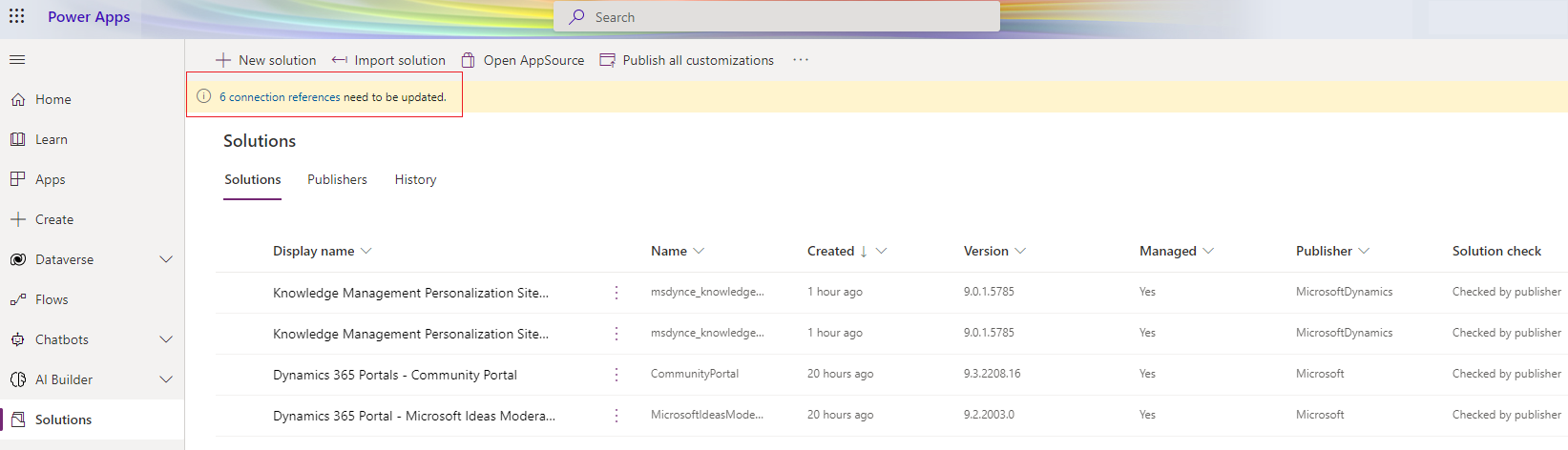
Gehen Sie auf den Link. Wenn Sie die Benachrichtigung auf der Seite Lösungen nicht sehen, gehen Sie zu Standardlösungen>Verbindungsreferenzen.
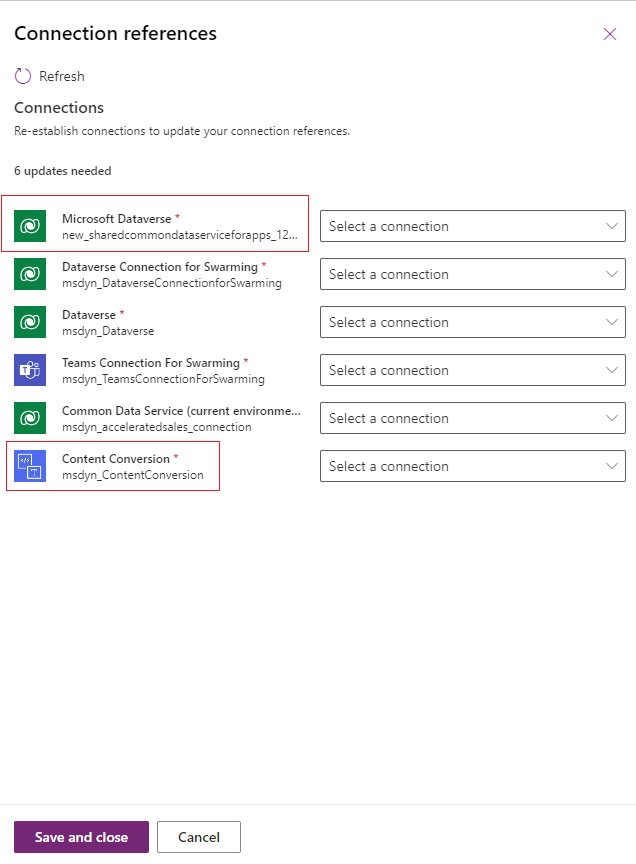
Wählen Sie die Verbindungen für Microsoft Dataverse und Inhaltskonvertierung auf der Seite Verbindungsreferenzen.
Wählen Sie Speichern und Schließen.
Gehen Sie zu Standardlösung>Cloud-Flows und aktivieren Sie den Flow Dynamics 365 Wissensartikel suchen.
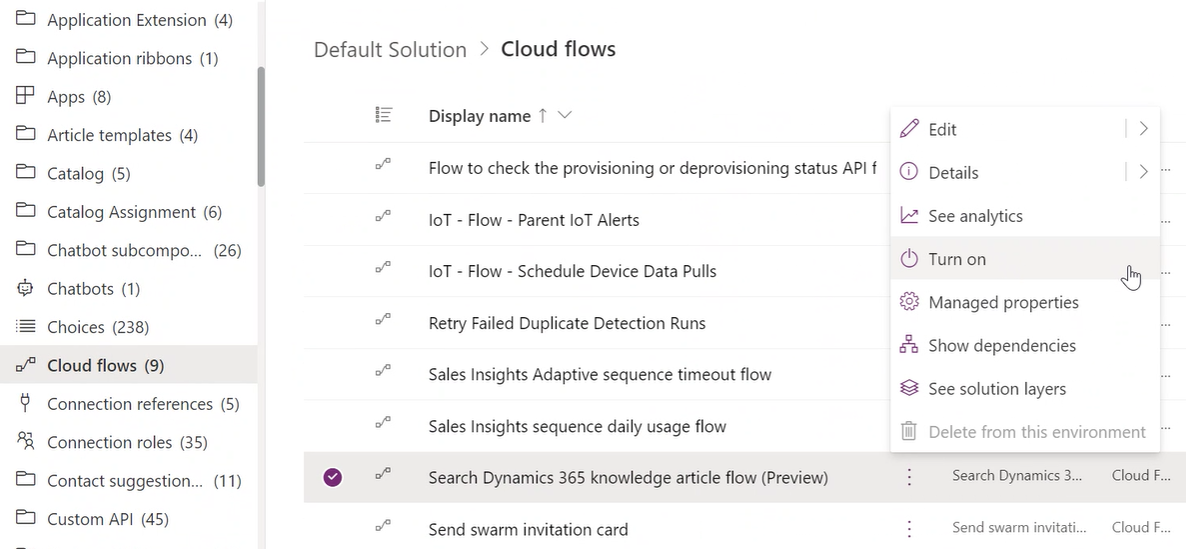
Fügen Sie die Aktion dem Copilot Studio Thema hinzu
Nachdem Sie die Verbindungsreferenzen in make.powerapps.com konfiguriert haben, gehen Sie zu Chatbots>Liste und wählen den gewünschten Chatbot aus. Dadurch gelangen Sie zum Portal Copilot Studio, wo Sie ein Thema erstellen können. Wenn Sie einen Chatbot erstellen müssen, lesen Sie Chatbots erstellen aus Power Apps.
Sie können ein Thema mit zwei Frageknoten für Suchtext und Filter erstellen oder die Suchintegration so konfigurieren, dass im Falle eines nicht erkannten Suchausdruck ein Fallbackthema eingerichtet wird. Mehr Informationen: Konfigurieren Sie das System-Ausweichthema in Copilot Studio
Wenn Sie ein Thema mit zwei Frageknoten erstellen, kann der Copilot Studio-Autor für den Filterfrageknoten einen Beispielfilterwert bereitstellen, z.B. statecode eq 3.
Führen Sie die folgenden Schritte aus, damit der Flow richtig konfiguriert ist und nun mit der Aktion Dynamics 365 Wissensartikel suchen ersetzt werden kann.
Wählen Sie auf dem Portal Copilot Studio Themen>Neues Thema.
Erstellen Sie innerhalb vom Thema einen Frageknoten, um den Benutzer aufzufordern, nach dem Eingabetext zu suchen.
Erstellen Sie einen Frageknoten für den Filter und geben Sie den Beispiel-Filterwert an, nachdem Sie Thema ausgelöst haben.
Wählen Sie Knoten hinzufügen (+) und wählen Sie Aktion aufrufen. Nutzen Sie die Aktion Dynamics 365-Wissensartikelflow suchen.
Liefern Sie Input für den Flow. Es kann eine Fehlermeldung erscheinen, wenn der Filter dem Flow nicht zur Verfügung gestellt wird.
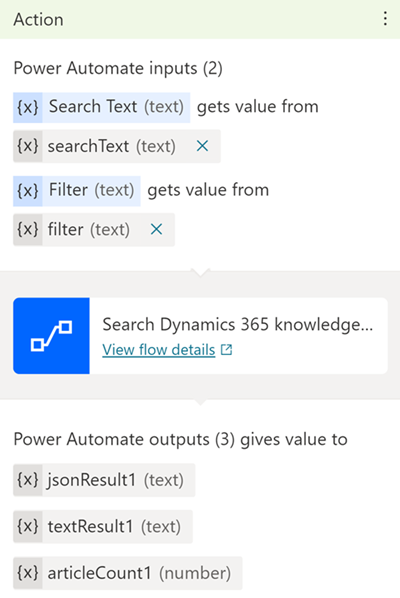
Fügen Sie einen Nachrichtenknoten hinzu, um die vom Flow zurückgegebenen Ergebnisse anzuzeigen. Mehr Informationen: Renderergebnisse
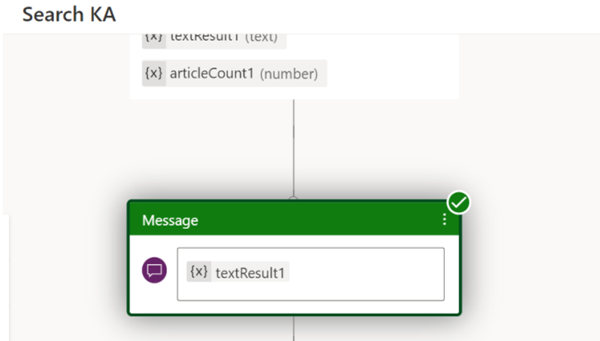
Wählen Sie Speichern.
Verwenden Sie den Triggerausdruck und führen Sie das Thema aus, um den Flow zu bestätigen.
Tipp
Wenn Ihre Suche keine Ergebnisse liefert, ändern Sie die Suchbegriffe oder Filterbedingungen. Sie können bei Bedarf auch eine Filterbedingung hinzufügen.
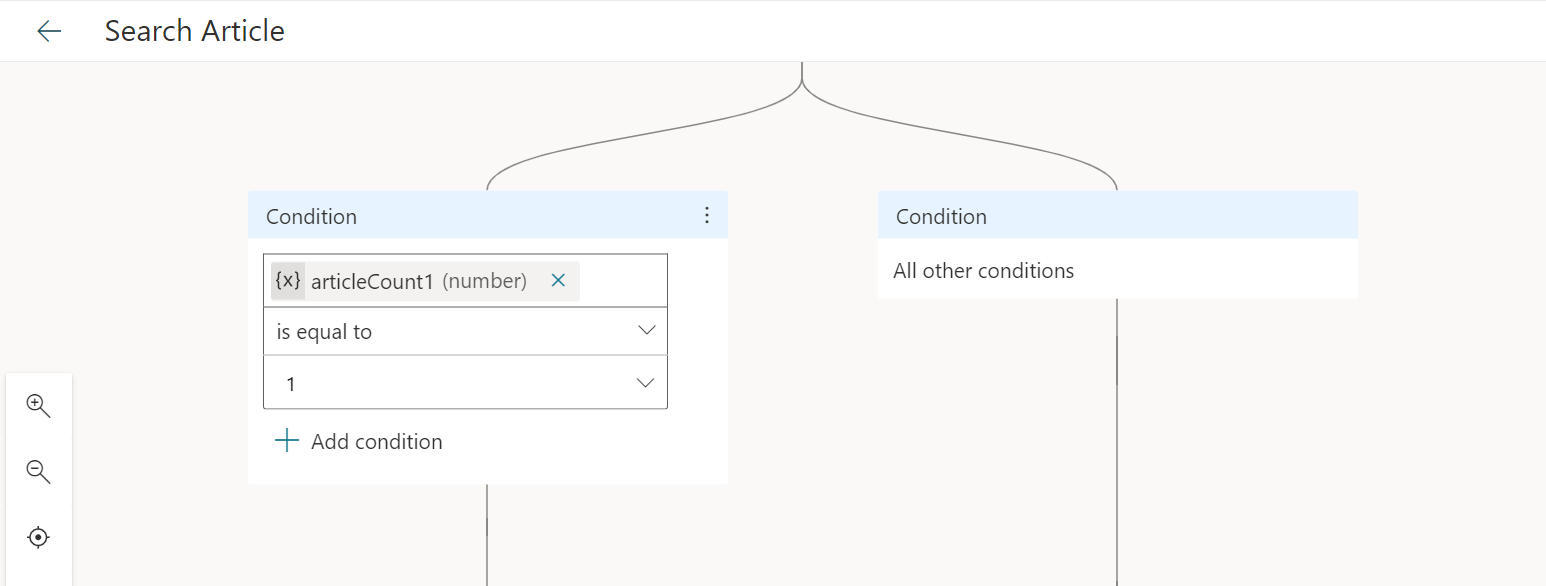
Nachdem das Thema konfiguriert ist, ersetzen Sie die Aktion Dynamics 365 Wissensartikelflow durchsuchen mit der Aktion Dynamics 365-Wissensartikeln durchsuchen. Sie können jetzt jeden Bot im Unternehmen so konfigurieren, dass er mit der Aktion Suche nach Dynamics 365 Wissensartikeln auf Wissensartikel zugreifen kann.
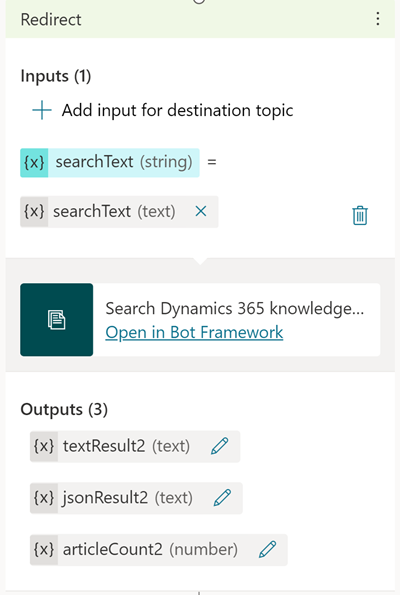
Entfernen Sie den Filterfrageknoten. Weitere Informationen: Arbeiten mit Filtern.
Aktualisieren Sie den Nachrichtenknoten mit der Ausgabe der Aktion und wählen Sie Speichern aus.
Arbeiten mit Filtern
- Standardmäßig wird die Suche in den extern veröffentlichten Artikeln (statecode eq 3 und isinterne eq false) ausgeführt. Wenn Sie eine zusätzliche Filterung durchführen müssen, können Sie die erforderliche Filterabfrage als Eingabevariable (Text) festlegen.
- Informationen dazu, welche Filter Sie verwenden können, und die Attribute der Wissensartikelentität finden Sie unter Entitätstyp für Wissensartikel.
- Um eine Dataverse-Suchabfrage mit Filtern zu schreiben, gehen Sie zu Arbeiten mit Operatoren.
- Um Filterbedingungen anzuzeigen, die nicht von der Dataverse-Suche unterstützt werden, gehen Sie zur Suche Dataverse konfigurieren, um Suchergebnisse und Leistung zu verbessern.
- Um nach einem Zeichenfolgeattribut wie Schlüsselwörter zu filtern, hängen Sie den Zeichenfolgenwert an den Suchtext an.
Veröffentlichen Sie die Änderungen
Einzelheiten zum Veröffentlichen des Bots finden Sie unter Veröffentlichen Sie die neuesten Bot-Inhalte. Wenn Sie beim Veröffentlichen Fehler erhalten, lesen Sie Fehlerbehebung.
Nutzen Sie die Power Automate Flow-Vorlage
Führen Sie die folgenden Schritte aus, wenn Sie den Copilot Studio Bot mit dem Wissensmanagement integrieren möchten, indem Sie die Power Automate Flow-Vorlage verwenden:
- Einen Flow mit der Vorlage erstellen:
- Fügen Sie den Flow dem Copilot Studio Thema hinzu.
Einen Flow mit der Vorlage erstellen
Gehen Sie zu powerautomate.microsoft.com.
Auf der Vorlagenseite suchen Sie nach Generieren von Antworten von Dataverse Wissensartikeln für Power Virtual Agents Vorlagen.
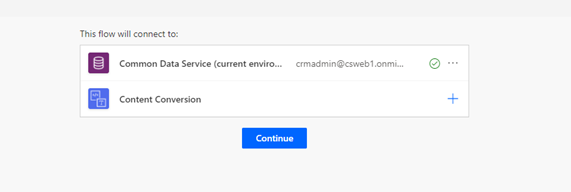
Wählen Sie Continue (Weiter) aus. Sie werden zur Flow-Vorlage Power Automate zurückgeleitet.
Speichern Sie die Vorlage, und wählen Sie dann Lösungen. Möglicherweise wird Ihnen eine Nachricht angezeigt, auf der Sie OK auswählen können.
Wählen Sie Neue Lösung aus.
Geben Sie einen Anzeigenamen ein. Die Liste der Lösungen umfasst alle Lösungen in Ihrer Organisation. Wählen Sie eine Namenskonvention, die Ihnen hilft, nur nach Ihrer Lösung zu filtern. Sie können beispielsweise Ihre E-Mail Ihrem Lösungsnamen voranstellen: johndoe-power-virtual-Agent-knowledgesearch-fallback.
Wählen Sie Ihren Publisher aus der Auswahlliste aus.
Akzeptieren Sie die Standardwerte für Name und Version.
Wählen Sie Erstellen aus, um den Vorgang abzuschließen.
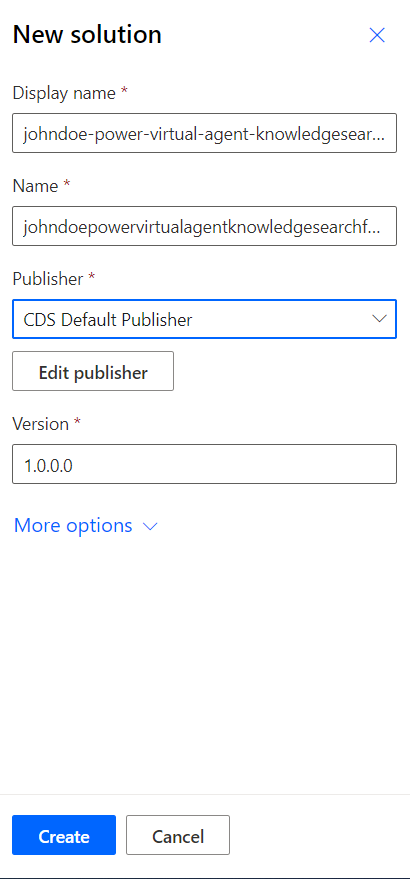
In der Liste der Lösungen wählen Sie die Lösung aus, die Sie soeben erstellt haben. Es sollte am Anfang der Liste erscheinen. Ist dies nicht der Fall, suchen Sie nach der Konvention, die Sie in Schritt 6 für den Namen der Lösung verwendet haben.
Wählen Sie die Lösung und wählen Sie Bestehende hinzufügen und wählen Sie Cloud-Flow aus der Liste aus.
Wählen Sie in der Liste Auswärtige Lösungen Ihren Flow aus, und wählen Sie dann Hinzufügen, um den Prozess abzuschließen. Wenn es mehrere Flows gibt, sehen Sie in der Spalte Änderungen nach, um die neueste Version zu finden.
Weitere Informationen zur Verwaltung von Copilot Studio-Lösungen finden Sie unter Exportieren und Importieren von Bots mit Lösungen.
Fügen Sie den Flow dem Copilot Studio Thema hinzu
Öffnen Sie den Browser mit dem Authoring-Canvas.
Über dem Aktionsfeld Nachricht wählen Sie den Connector aus, und wählen Sie Rufen Sie eine Aktion auf.
Wählen Sie im Popup-Flow-Fenster den neuen Flow mit dem Namen Antwort generieren von Dataverse Wissensartikel für Power Virtual Agent aus. Die neue Aktion erscheint im Flow.
Um die Eingangsvariable korrekt auf die Aktion einzustellen, wählen Sie Wählen Sie eine Variable aus, und wählen Sie dann Bot.UnrecognizedTriggerPhrase.
Informationen zum Zurückgeben der Suchergebnisse für Wissensartikel an den Bot finden Sie unter Ergebnisse rendern.
Ergebnisse rendern
Führen Sie einen der folgenden Schritte aus, um die Suchergebnisse der Wissensartikel an den Bot zurückzugeben:
Verwenden Sie Miniaturkarten, um den Artikel anzuzeigen. Weitere Informationen: Antworten mit Karten
Verwenden Sie den folgenden Beispielcode, um Suchergebnisse in adaptiven Karten darzustellen.
#kbcardjson()
-
{
"type": "AdaptiveCard",
"body": [
{
"type": "ColumnSet",
"columns": [
{
"type": "Column",
"items": [
{
"type": "Image",
"height": "35px",
"url": "https://th.bing.com/th/id/R4fbade037f8209666b06aa22641708fc?rik=ya%2bpnPJ41EFFMg&riu=http%3a%2f%2fmolnar-institute.com%2ffileadmin%2f_processed_%2fcsm_KnowledgeManagement_icon_forWebsite_bcda89676b.png&ehk=J%2bz2G15xtbJgd7ssSXo7X2q7LDLaMGl7EuGUSQU6P2s%3d&risl=&pid=ImgRaw",
"size": "Small"
}
],
"width": "auto"
},
{
"type": "Column",
"items": [
{
"type": "TextBlock",
"weight": "Bolder",
"text": "${json(virtualagent.jsonResult).articles[0].title}",
"wrap": true,
"size": "Large"
},
{
"type": "TextBlock",
"spacing": "None",
"text": "Last modified on ${json(virtualagent.jsonResult).articles[0].modifiedon}",
"isSubtle": true,
"wrap": true
}
],
"width": "stretch"
}
]
},
{
"type": "TextBlock",
"text": "${json(virtualagent.jsonResult).articles[0].description}",
"wrap": true,
"size": "medium"
}
],
"actions": [
{
"type": "Action.OpenUrl",
"title": "View article in Dynamics App",
"url": "${json(virtualagent.jsonResult).articles[0].crmAppUrl}"
}
],
"$schema": "http://adaptivecards.io/schemas/adaptive-card.json",
"version": "1.0"
}
Problembehandlung
Wenn ein Dialog vernetzt ist und geändert wird, wird beim Veröffentlichen ein Validierungsfehler angezeigt und Copilot Studio blockiert das Veröffentlichen. Weitere Information: Den aktuellsten Bot-Inhalt veröffentlichen
Wenn beim Speichern eines Themas Fehler auftreten, zeigt der Thema-Prüfer die betroffenen Themen. Fehler verhindern, dass der Bot funktioniert, und müssen behoben werden, bevor Sie Ihren Bot veröffentlichen können. Mehr Informationen: Thema Fehler
Weitere Informationen zu Flow-Fehlercodes finden Sie unter Fehlercodes: Copilot Studio